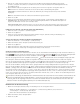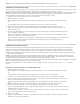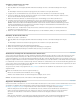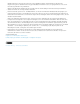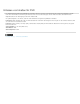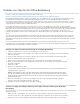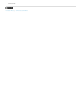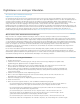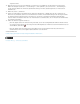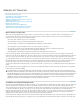Operation Manual
Nach oben
Nach oben
Hinweis: Wenn die Gerätesteuerung deaktiviert ist, müssen Sie die Wiedergabe am Gerät manuell starten.
Aufnehmen ohne Gerätesteuerung
Wenn Sie nicht über ein Gerät verfügen, das von Premiere Pro gesteuert wird, können Sie Videos manuell aufnehmen. Dazu bedienen Sie sowohl
die Steuerelemente am Wiedergabegerät als auch die Steuerelemente im Aufnahmefenster in Premiere Pro manuell.
Hinweis: Verwenden Sie einen externen Monitor für die Vorschau von HDV-Material. Sofern es sich bei der Quelle um einen Camcorder handelt,
können Sie auch dessen Sucher verwenden, während Sie unter Mac OS auf die Daten zugreifen, diese protokollieren und aufnehmen. Im
Vorschaubereich des Aufnahmefensters ist der Text „Vorschau wird auf Kamera angezeigt.“ zu sehen.
1. Schließen Sie den Videorekorder/Camcorder an den Computer an.
2. Wählen Sie „Datei“ > „Aufnehmen“.
3. (Mac OS) Wählen Sie im Dialogfeld „QuickTime-Aufnahmeeinstellungen“ die Video- und Audioeinstellungen für Ihr Projekt
aus.
Die Einstellungen werden für das aktuelle Projekt gespeichert, aber für neue Projekte neu eingestellt.
4. Wählen Sie im Bereich „Einrichten“ des Aufzeichnungsfensters einen Medientyp aus dem Menü „Aufnehmen“ aus.
5. Spulen Sie mit den Bedientasten am Videorekorder/Camcorder das Band einige Sekunden vor den Frame, bei dem die
Aufnahme beginnen soll.
6. Drücken Sie die Wiedergabetaste am Videorekorder bzw. Camcorder und klicken Sie anschließend im Aufnahmefenster auf
die rote Schaltfläche „Aufnehmen“.
7. Nehmen Sie nach Ablauf des Filmmaterials einige Sekunden mehr auf, um noch etwas Platz für die Bearbeitung zu haben.
Drücken Sie die Esc-Taste, um die Aufnahme zu stoppen.
Wenn das Dialogfeld „Aufgenommene Datei speichern“ angezeigt wird, geben Sie Aufzeichnungsdaten ein und klicken Sie auf
„OK“. Die neue Datei wird im Projektfenster aufgeführt und an dem Ort gespeichert, der im Einstellungsbereich des
Aufnahmefensters angegeben wurde.
Aufnehmen mit Gerätesteuerung
Nachdem ein Gerät und ein Projekt ordnungsgemäß eingerichtet wurden, können Sie mit der Aufnahme von Clips über die Gerätesteuerung
beginnen. Sie können ein gesamtes Band aufnehmen oder Sie können für jeden Clip In-Points und Out-Points angeben und den Clip dann
aufnehmen. Sie können für eine beliebige Anzahl von Clips In-Points und Out-Points aufzeichnen und diese Clips mit Premiere Pro dann in
beliebiger Zusammenstellung im Batch aufnehmen. Premiere Pro unterstützt die FireWire-Gerätesteuerung, die serielle Gerätesteuerung jedoch
nur durch Treiber von Drittanbietern.
Hinweis: Verwenden Sie unter Mac OS einen externen Monitor für die Vorschau von HDV-Material. Sofern es sich bei der Quelle um einen
Camcorder handelt, können Sie auch dessen Sucher verwenden, während Sie auf die Daten zugreifen, diese protokollieren und aufnehmen. Im
Vorschaubereich des Aufnahmefensters ist der Text „Vorschau wird auf Kamera angezeigt.“ zu sehen.
Hinweis: Bei Aufnahmen mit In- und Out-Points ist die früheste zulässige Zeit für den In-Point 2 Sekunden. Wenn der angegebene In-Point früher
liegt, wird er automatisch so angepasst, dass er bei 2 Sekunden startet.
Einzelheiten zu Bandaufnahmen von einem AJA-Gerät und zur Einrichtung in Premiere Pro CS5.5 und höher zeigt dieses Video von Walter
Biscardi.
Aufnehmen eines ganzen Bands oder eines Bandabschnitts
1. Wählen Sie „Datei“ > „Aufnehmen“.
2. (Mac OS) Wählen Sie im Dialogfeld „QuickTime-Aufnahmeeinstellungen“ die Video- und Audioeinstellungen für Ihr Projekt
aus.
Die Einstellungen werden für das aktuelle Projekt gespeichert, aber nicht für neue Projekte übernommen.
3. Vergewissern Sie sich im Aufnahmefenster, dass Ihr Gerät online ist. Dies wird über dem Vorschaubereich angezeigt.
4. Legen Sie ein Band in das Gerät ein. Premiere Pro fordert Sie auf, einen Namen für das Band einzugeben. Stellen Sie sicher,
dass Sie nicht zwei Bändern den gleichen Namen geben.
Fügen Sie ggf. dem Namen eine eindeutige Nummer hinzu, um eine doppelte Verwendung des Namens zu verhindern.
5. Wählen Sie im Bereich „Einrichten“ des Aufzeichnungsfensters einen Medientyp aus dem Menü „Aufnehmen“ aus.
6. Spulen Sie das Band zum Anfang zurück oder zum Beginn des Abschnitts, den Sie aufnehmen möchten.
7. Um eine separate Datei (Windows) oder eine Clipkopie (Mac OS) für jede neue Szene auf dem Band zu erstellen, wählen Sie
im Aufnahmebereich „Szene suchen“ aus.
8. Sie können Frames aufnehmen, die sich über die In- und Out-Points jedes Clips hinaus erstrecken. Geben Sie die Anzahl der
Frames im Feld „Zusatzframes“ im Bereich „Aufnahme“ ein.
9. Klicken Sie auf „Band“.
10. Klicken Sie auf die Schaltfläche „Anhalten“, um die Aufnahme am Ende eines Abschnitts zu beenden. Anderenfalls endet die
Aufnahme, wenn das Band aufgebraucht ist.